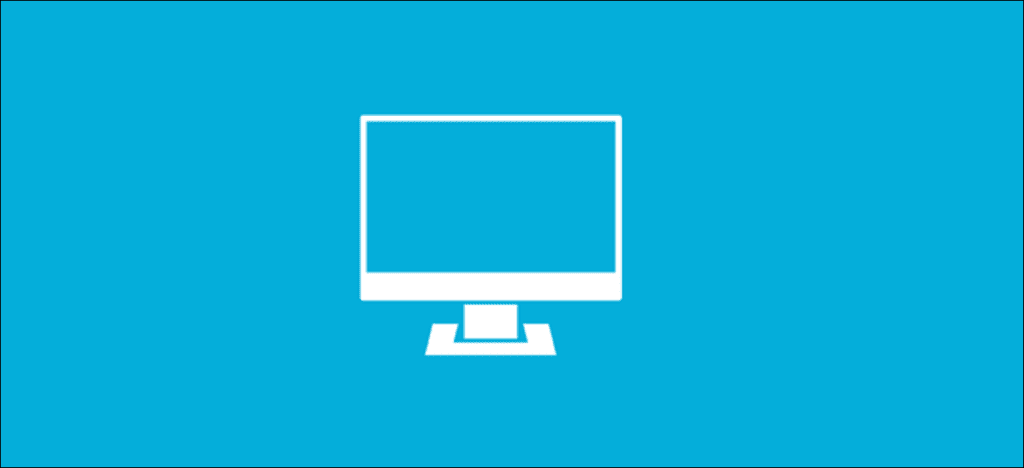Hoy le mostraremos un nuevo e ingenioso acceso directo integrado de Windows 8 que le permite capturar lo que esté en su pantalla. Esta es la primera vez que Windows realmente ha incluido una forma integrada de capturar capturas de pantalla.
Tomar una captura de pantalla en Windows 8
Vaya a la pantalla de inicio e inicie la aplicación de su elección.
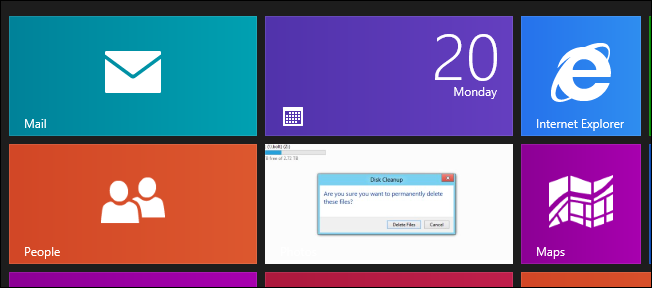
Para tomar una captura de pantalla, mantenga presionada la tecla de Windows y presione el botón PrtScn (Imprimir pantalla) en su teclado.
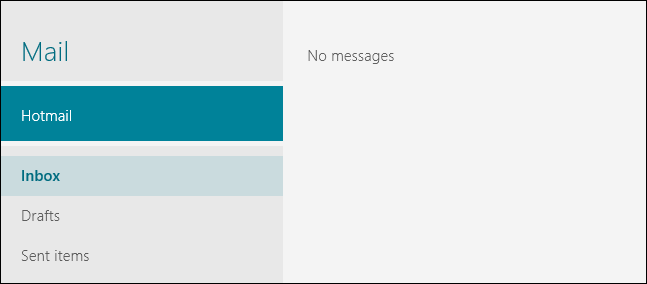
Ahora presione la combinación de teclas Win + E para abrir el explorador y vaya a su biblioteca de imágenes en el panel lateral izquierdo, aquí encontrará una carpeta de capturas de pantalla recién creada, haga doble clic para abrirla.
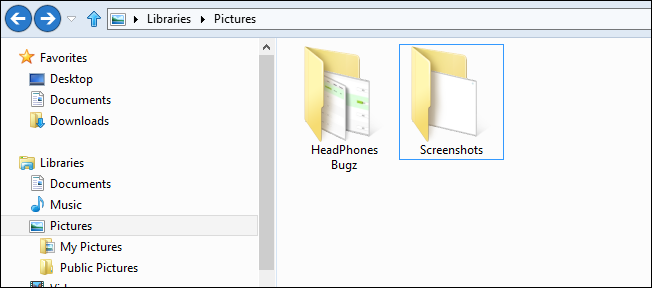
En su interior encontrará todas las capturas de pantalla que ha tomado, enumeradas en orden cronológico.
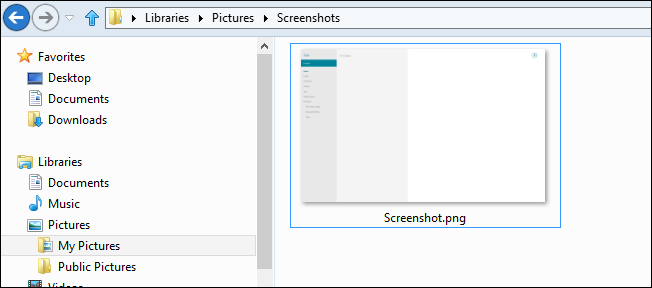
Eso es todo lo que podemos decir al respecto.